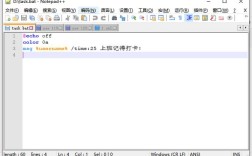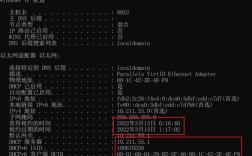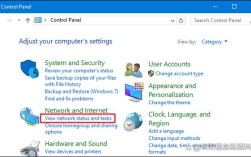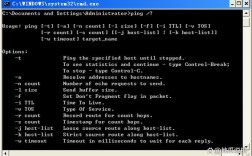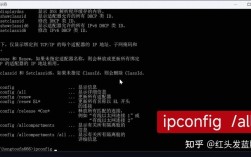Windows操作系统提供了丰富的网络命令行工具,这些工具能够帮助用户和系统管理员诊断网络问题、配置网络参数、监控网络连接以及管理网络资源,掌握这些常用命令对于日常网络维护和故障排查至关重要,以下将详细介绍Windows中一些最常用的网络命令,包括其功能、语法和实际应用场景。
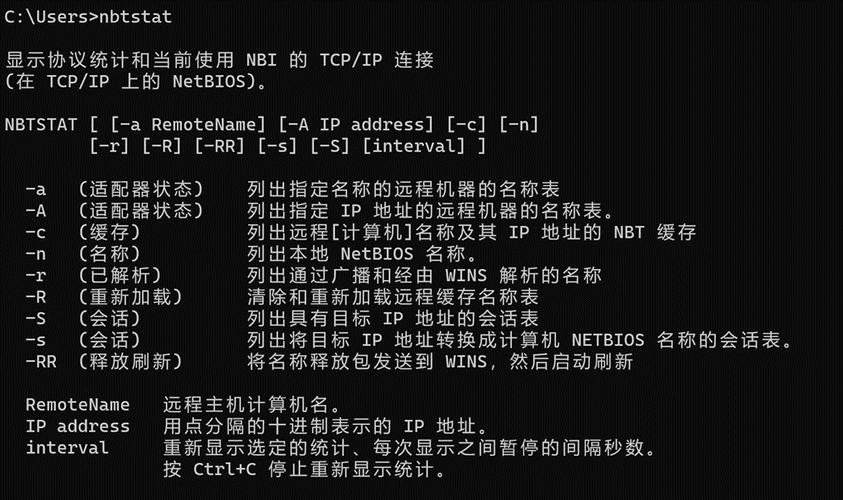
ping命令是最基础也是最常用的网络诊断工具,它通过发送ICMP回显请求消息到目标主机,并等待响应来测试两台计算机之间的网络连通性,ping命令的基本语法为ping [目标主机名或IP地址],输入ping www.baidu.com可以测试与百度服务器的连接情况,默认情况下,ping会发送4个32字节的ICMP数据包,并显示每个包的往返时间(RTT)和丢失情况,通过分析这些信息,可以判断网络是否存在丢包、延迟过高或完全无法连接的问题,ping命令还提供了一些参数,如-t(持续ping直到手动停止)、-n count(指定发送数据包的数量)、-l size(指定发送数据包的大小)以及-f(在数据包上设置“不分段”标志)等,这些参数可以根据具体需求进行调整。
接下来是ipconfig命令,用于显示和管理当前计算机的IP配置信息,在命令提示符下输入ipconfig,可以查看所有网络接口的IP地址、子网掩码和默认网关,如果需要更详细的信息,可以使用ipconfig /all命令,该命令会显示每个网络接口的完整配置,包括MAC地址、DHCP服务器地址、DNS服务器地址以及租约获取和过期时间等,这对于排查IP地址冲突、DHCP配置错误或DNS解析问题非常有帮助,当遇到网络连接问题时,有时可以通过释放和重新获取IP地址来解决,这时可以使用ipconfig /release命令释放当前IP地址,然后使用ipconfig /renew命令从DHCP服务器重新获取IP地址,如果需要刷新DNS解析器缓存,可以使用ipconfig /flushdns命令,这有助于解决因DNS缓存导致的域名解析错误。
tracert(跟踪路由)命令用于显示数据包从源主机到目标主机所经过的路由路径,其基本语法为tracert [目标主机名或IP地址],当执行tracert命令时,它会发送一系列使用不同TTL(生存时间)值的ICMP回显请求包,每个路由器在转发数据包时,会将TTL值减1,当TTL值减为0时,路由器会向源主机发送一个ICMP超时消息,通过分析这些超时消息,tracert可以确定数据包经过的每个路由器的IP地址,这对于诊断网络延迟或数据包丢失的具体位置非常有用,如果发现数据包在某个特定的路由器之后丢失,那么问题可能出在该路由器或其后续路径上,tracert命令还提供了一些参数,如-d(不解析主机名,以加快显示速度)、-h maximum_hops(指定要搜索的最大跃点数)以及-w timeout(指定等待每个响应的超时时间)等。
netstat命令用于显示网络连接、路由表、接口统计、伪连接和TCP/IP协议统计信息,其基本语法为netstat [参数],通过netstat命令,可以查看当前计算机上所有活动的TCP和UDP连接,包括本地地址、外部地址、连接状态和进程ID(PID),使用netstat -an命令可以显示所有连接的IP地址和端口号,并以数字形式表示地址和端口,不进行域名解析,这对于发现异常的网络连接、识别未授权的程序或监控网络活动非常重要,如果需要查看与特定进程相关的网络连接,可以使用netstat -ano命令,o”参数用于显示进程ID,结合任务管理器,可以根据PID找到对应的进程名称,netstat -s命令可以显示每个协议的详细统计信息,包括发送和接收的数据包数量、错误数量等,这对于分析网络性能问题非常有帮助。
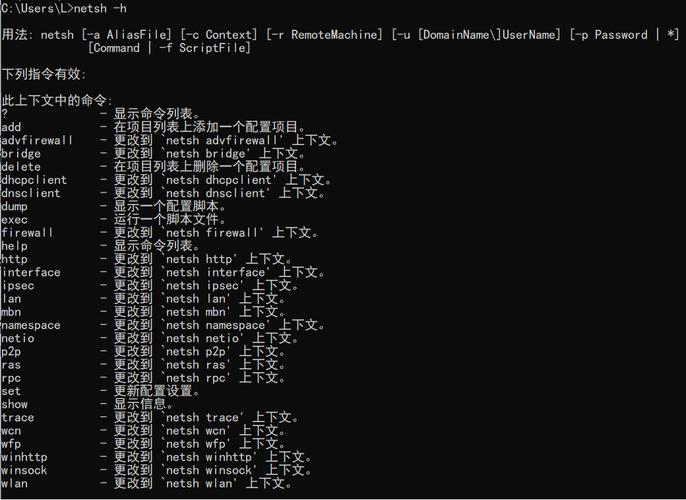
nslookup(域名系统查询)命令用于查询DNS记录,实现域名与IP地址之间的相互解析,其基本语法为nslookup [域名或IP地址],当执行nslookup命令时,它会使用默认的DNS服务器来查询指定域名的IP地址或反向查询指定IP地址对应的域名,这对于诊断DNS解析问题非常有用,如果无法通过域名访问某个网站,可以使用nslookup命令检查域名是否能够正确解析到IP地址,nslookup命令有两种模式:交互式和非交互式,在交互式模式下,可以连续执行多个查询,并可以设置查询类型(如A、MX、NS等)和DNS服务器,输入set type=MX可以查询域名的邮件交换记录,nslookup还可以用于测试DNS服务器的响应时间,或验证DNS记录的配置是否正确。
pathping命令结合了ping和tracert的功能,提供了更详细的网络路径诊断信息,其基本语法为pathping [目标主机名或IP地址],当执行pathping命令时,它首先像tracert一样显示路由路径,然后对路径上的每个路由器进行一定时间的ping测试,并统计每个路由器的丢包率和往返时间,这有助于识别网络延迟和丢包的具体来源,如果发现某个路由器的丢包率较高,那么问题可能出在该路由器上,pathping命令还提供了一些参数,如-h max_hops(指定要搜索的最大跃点数)、-n(不解析主机名)以及-w timeout(指定等待每个响应的超时时间)等,与tracert相比,pathping提供更详细的统计信息,但执行时间也相对较长。
以下表格总结了上述常用网络命令的基本功能和常用参数:
| 命令名称 | 主要功能 | 常用参数 |
|---|---|---|
| ping | 测试网络连通性 | -t(持续ping)、-n count(指定数量)、-l size(指定大小)、-f(不分段) |
| ipconfig | 显示和管理IP配置 | /all(显示详细信息)、/release(释放IP)、/renew(重新获取IP)、/flushdns(刷新DNS缓存) |
| tracert | 跟踪网络路由路径 | -d(不解析主机名)、-h max_hops(最大跃点数)、-w timeout(超时时间) |
| netstat | 显示网络连接和统计信息 | -an(显示所有连接)、-ano(显示进程ID)、-s(显示协议统计) |
| nslookup | 查询DNS记录 | 无特定参数,交互式模式下可设置查询类型(如set type=MX) |
| pathping | 结合ping和tracert进行详细路径诊断 | -h max_hops(最大跃点数)、-n(不解析主机名)、-w timeout(超时时间) |
除了上述命令外,Windows还提供了一些其他有用的网络命令,如arp(地址解析协议)用于查看和管理本地ARP缓存,route用于显示和操作IP路由表,telnet用于测试远程主机的指定端口是否开放,以及ftp用于进行文件传输等,这些命令在网络管理和故障排查中也有广泛的应用。
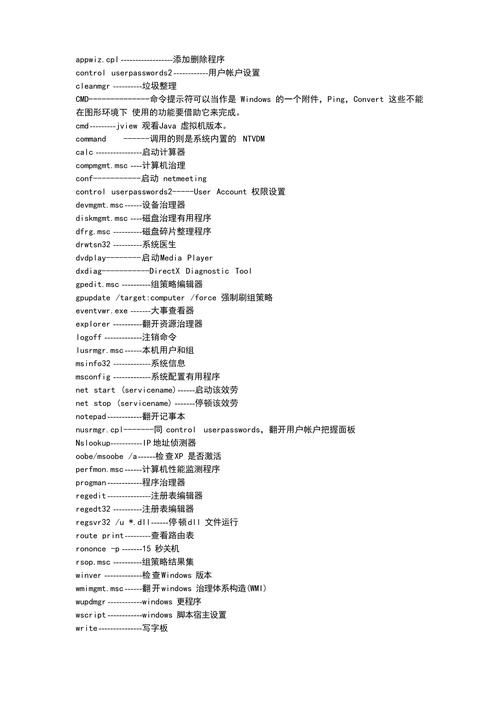
在实际应用中,这些网络命令通常需要结合使用,以便全面分析网络问题,当遇到无法访问某个网站时,可以首先使用ping命令测试与目标服务器的连通性,如果ping不通,可以使用tracert命令检查网络路径是否存在问题,如果ping通但无法访问,可以使用nslookup命令检查DNS解析是否正常,同时使用netstat命令检查本地计算机是否有异常的网络连接,通过综合运用这些工具,可以快速定位和解决网络故障。
相关问答FAQs:
-
问:当使用ping命令时,提示“请求超时”和“目标主机无法访问”有什么区别? 答:“请求超时”表示本地计算机成功发送了ICMP回显请求包,但未收到目标主机的响应,这可能是由于目标主机未开启ICMP响应功能、网络中间设备(如防火墙)阻止了ICMP报文,或网络存在严重延迟或丢包导致的,而“目标主机无法访问”通常表示本地计算机无法到达目标网络,可能是由于IP地址配置错误、默认网关设置不正确,或网络路径中存在路由故障,此时可以结合tracert命令进一步排查问题。
-
问:如何使用netstat命令找出占用某个端口的程序? 答:可以使用netstat -ano命令来显示所有活动的网络连接,并显示每个连接对应的进程ID(PID),在命令输出中找到需要查看的端口号对应的行,记录其PID值,然后打开任务管理器(可以通过Ctrl+Shift+Esc快捷键打开),切换到“详细信息”选项卡,找到PID列与之前记录的PID值对应的进程,即可知道是哪个程序占用了该端口,如果需要终止该进程,可以在任务管理器中右键点击对应进程,选择“结束任务”。